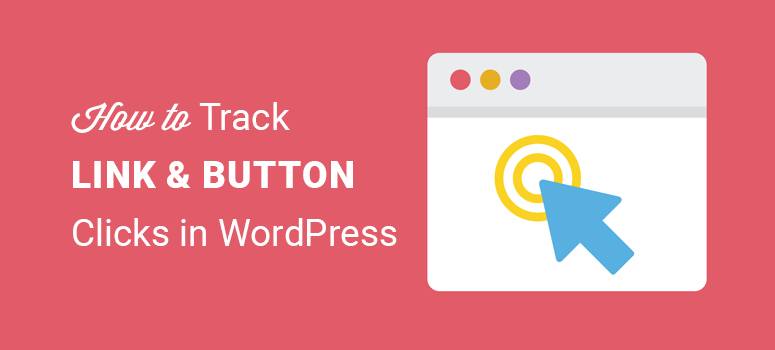
Quer saber como rastrear links e cliques em botões em seu site WordPress?
Por padrão, o Google Analytics não permite que você rastreie links e botões, portanto, você terá que ajustar seus links com um monte de códigos de rastreamento de eventos, o que é entediante.
Com o WordPress, a maneira mais fácil de rastrear links e botões com o Google Analytics é usar um plug-in como o MonsterInsights, para que você não precise mexer em nenhum código.
Neste artigo, mostraremos como rastrear os cliques em seus links e botões no Google Analytics com facilidade, usando o MonsterInsights.
Rastreamento de cliques em links e botões no WordPress
Os links e botões são os principais pontos de interação em seu site. Com o rastreamento de links e botões, é possível saber qual é o nível de conversão dos usuários no seu site.
Se você for um editor, o rastreamento de links e botões o ajudará a identificar em que tipo de conteúdo seu público está mais interessado.
Por exemplo, se um determinado link externo estiver recebendo muitos cliques, isso significa que você está enviando muito tráfego para um site externo. Você pode reter esse tráfego publicando conteúdo semelhante em seu site e criando um link para esse conteúdo em vez de um site externo. Ou , se você for um comerciante afiliado, pode fazer um acordo com o site para o qual está enviando tráfego, o que possivelmente o ajudará a ganhar algum dinheiro.
Se estiver vendendo um produto, os botões de rastreamento o ajudarão a rastrear as conversões em seu site sem configurar metas complexas ou rastreamento de eventos no Analytics.
Leia mais: Plugins de marketing de afiliados para WordPress.
MonsterInsights: Visão geral
O MonsterInsights é uma poderosa ferramenta de análise que fornece um relatório detalhado da atividade do usuário em seu site. Com esse plug-in do Google Analytics, você pode descobrir
- o número exato de visitantes que seu site recebe todos os dias
- os sites que encaminharam os visitantes
- o que os visitantes estão clicando no site
Ao oferecer esses relatórios, o plug-in ajuda você a trabalhar nas áreas do seu site que precisam ser aprimoradas. O melhor desse plugin é que ele permite que você conecte seu site WordPress ao Google Analytics.
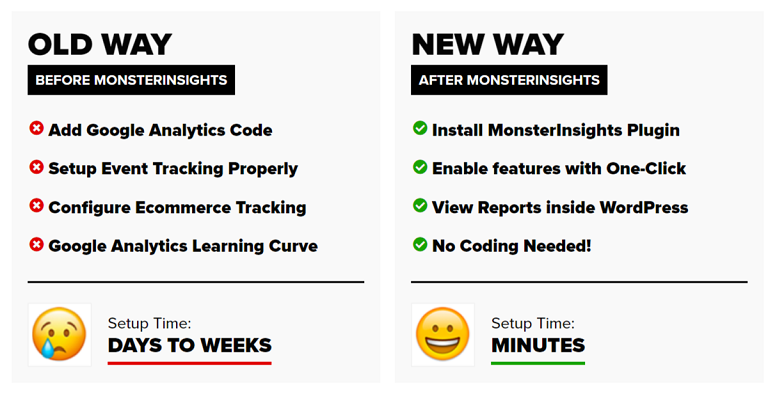
Vamos descobrir como usar o MonsterInsights para rastrear seus cliques em links e botões.
Etapa 1: Instalação do MonsterInsights no WordPress
A primeira etapa é instalar e ativar o MonsterInsights em seu site WordPress.
Depois que o plug-in estiver instalado, clique no botão Activate (Ativar ) para que ele comece a funcionar. Agora você será levado à página do assistente de configuração, onde poderá definir suas configurações.
Etapa 2: Conecte seu site ao Google Analytics
Depois de instalar e ativar o plug-in, você verá uma página que solicita a escolha da categoria do seu site. Selecione sua opção e, em seguida, prossiga para a próxima etapa clicando no botão Save and Continue (Salvar e continuar ).

Na próxima etapa, o MonsterInsights solicitará que você conecte seu site WordPress à sua conta do Google Analytics. Portanto, escolha uma categoria clicando na seta suspensa. Por fim, clique no botão Complete connection (Concluir conexão ) para concluir o processo.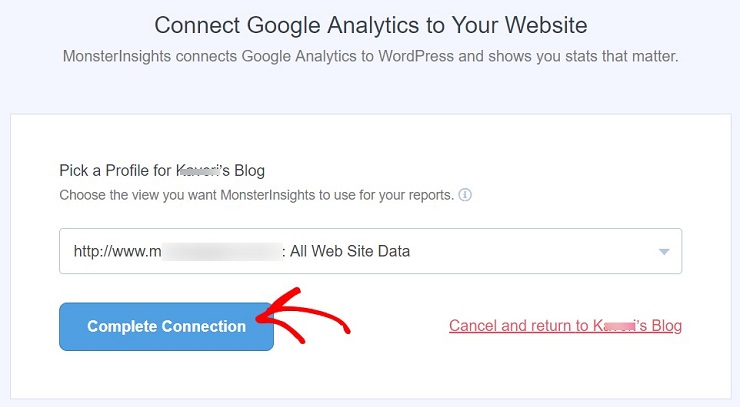 Depois que a configuração estiver concluída, você poderá ver um relatório detalhado do seu site no painel do WordPress. Você pode verificar esses insights acessando Insights ” Reports (Insights ” Relatórios ) no painel do WordPress.
Depois que a configuração estiver concluída, você poderá ver um relatório detalhado do seu site no painel do WordPress. Você pode verificar esses insights acessando Insights ” Reports (Insights ” Relatórios ) no painel do WordPress.
Etapa 3: Rastreamento de links e cliques em botões com o MonsterInsights
Agora é hora de definir as configurações do plug-in. Você pode fazer isso em Insights ” Settings Isso serve para garantir que o rastreamento de links e botões funcione bem, sem nenhum problema. Se você tiver links de afiliados em seu site, poderá definir o caminho para esses links também.
Isso o ajudará a rastrear os cliques no link sempre que um usuário clicar nele. Você também pode mencionar os usuários que podem ver os relatórios de rastreamento. Nas configurações recomendadas, mantenha ativadas as opções de rastreamento de eventos e atribuição aprimorada de links.
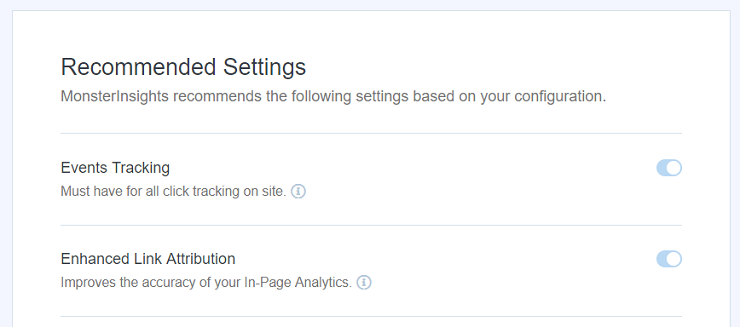
Ao ativar a opção de atribuição aprimorada de links, você pode determinar como os usuários interagem com seu site em termos de botões e links em que clicam na sua página. Ela diferencia entre links idênticos na mesma página. Se você tiver dois ou mais links para o mesmo destino em uma página, a atribuição aprimorada de links mostrará qual link está recebendo mais cliques.
Ao rolar a página para baixo, você terá mais opções na tela. Você pode usar essas opções para rastrear seus links de afiliados.
![]()
Os relatórios dos links de afiliados podem ser visualizados em Insights ” Relatórios ” Editor. Aqui está um guia detalhado sobre o rastreamento de links de afiliados com o Google Analytics.
Depois de salvar suas configurações, o MonsterInsights estará pronto para ser usado. Clique no botão Finish Setup and Exit Wizard (Concluir configuração e sair do assistente ) para concluir o processo.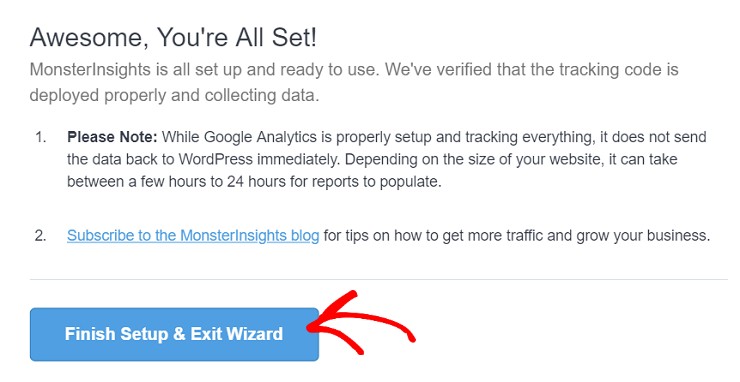 Ele começará a rastrear e coletar dados com base nas atividades do usuário no site. Quando isso começar, você poderá visualizar os resultados em seus eventos do Analytics ou diretamente no painel do WordPress. O MonsterInsights permite até mesmo rastrear envios de formulários com o Google Analytics. Tudo o que você precisa fazer é instalar e ativar o complemento Forms.
Ele começará a rastrear e coletar dados com base nas atividades do usuário no site. Quando isso começar, você poderá visualizar os resultados em seus eventos do Analytics ou diretamente no painel do WordPress. O MonsterInsights permite até mesmo rastrear envios de formulários com o Google Analytics. Tudo o que você precisa fazer é instalar e ativar o complemento Forms.
Etapa 4: Ativar mais recursos de rastreamento de links
Após concluir o assistente de configuração, você pode executar algumas etapas avançadas para ativar mais recursos de rastreamento. Se quiser relatórios de rastreamento detalhados, como localização do usuário, grupos de interesse, etc., essas configurações podem ser úteis.
Para ativar mais recursos de rastreamento, acesse o painel do WordPress, clique em Insights e em Settings (Configurações). Clique na guia Envolvimento para ver mais recursos de rastreamento.
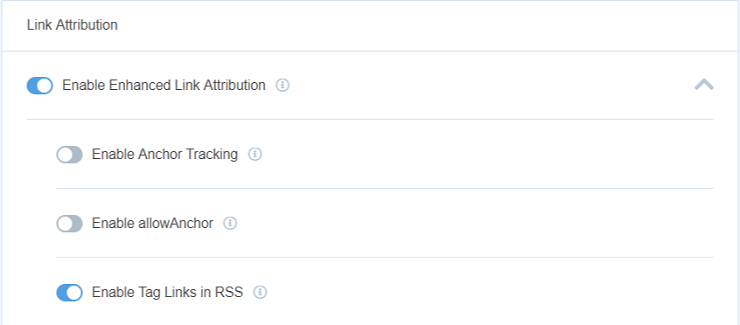
O rastreamento de âncoras é útil para um site que usa um tema de página única e depende de tags de âncoras. Você também verá uma opção para ativar links de tags em RSS. A ativação desse recurso é opcional.
Etapa 5: Visualização de relatórios de cliques com o MonsterInsights
O Google Analytics fornece uma grande quantidade de dados para ajudá-lo a tomar decisões informadas. Com o MonsterInsights, você obtém todos os dados essenciais no painel do WordPress, portanto, nem sempre precisa se aprofundar no Analytics. Para verificar seus cliques em botões e links por meio do Google Analytics, vá para Comportamento ” Eventos ” Principais eventos.
Agora você pode ver o relatório sobre cliques em links de saída e de afiliados no Google Analytics.
![]()
Esperamos que este artigo tenha ajudado você a aprender como rastrear links de saída no Google Analytics. Talvez você também queira conferir como melhorar o desempenho do seu site no WordPress.

Comentários Deixe uma resposta